Kad instalirate aplikacije na Windows 10, to možeteinstalirajte ih bilo gdje. Normalno će preporučiti instaliranje na pogon C koji je tamo gdje se Windows instalira prema zadanim postavkama. U mnogim slučajevima aplikaciju možete instalirati na drugom mjestu s nekim iznimkama. Para se ne razlikuje; možete ga instalirati na pogon C ili možete instalirati na drugi pogon. Međutim, ako ne možete pronaći mapu Steam nakon instaliranja, možete je pokušati pronaći nekoliko različitih stvari.
Prije nego što krenete u lov na Steam mapu, provjerite korijen svakog pogona u vašem sustavu. Trebao bi biti tamo. Ako to nije slučaj, upotrijebite jednu od nižih opcija.
Pretraživanje sustava Windows
Pretraživanje sustava Windows prvi je alat koji biste trebali isprobatiako ne možete pronaći mapu Steam. Otvorite Windows Search i uđite u Steam. Velika je vjerovatnoća da će se aplikacija Steam pojaviti kao prvi rezultat, ali pogledajte ostale rezultate i proširite grupu mapa.

Trebali biste vidjeti mapu Steam. Kliknite ga i otvorit će se u programu File Explorer. Stazu možete kopirati iz lokacijske trake.
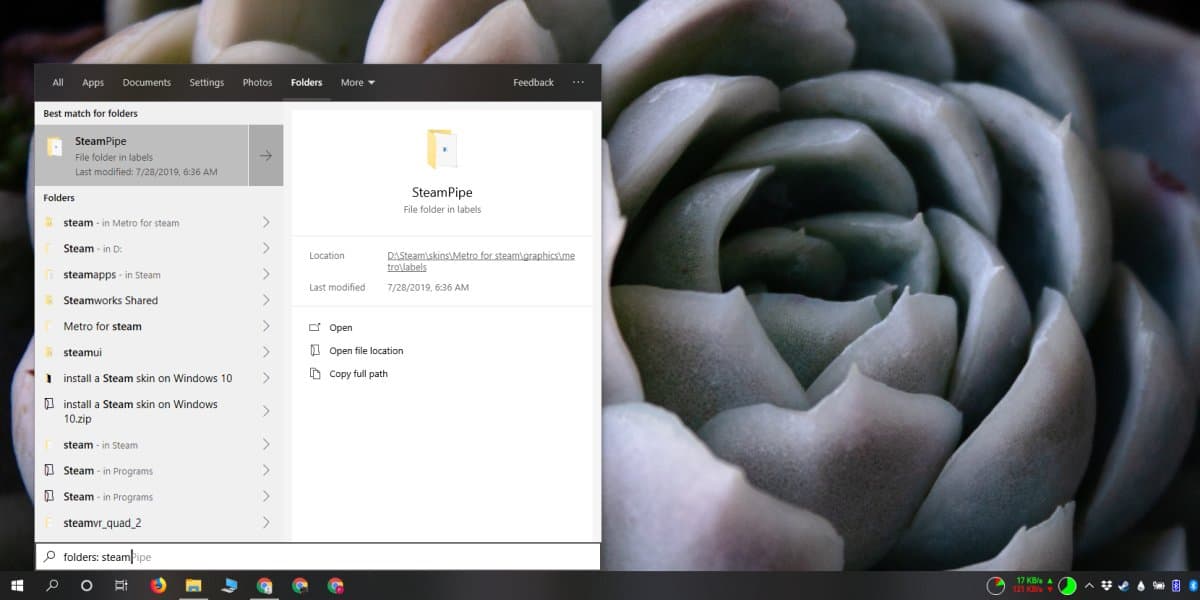
Steam knjižnica
Ako imate instaliranu igru, pronalaženje Steam mape je stvarno jednostavno. Otvorite Steam i idite u svoju knjižnicu. Desnom tipkom miša kliknite igru i iz kontekstnog izbornika odaberite Svojstva.
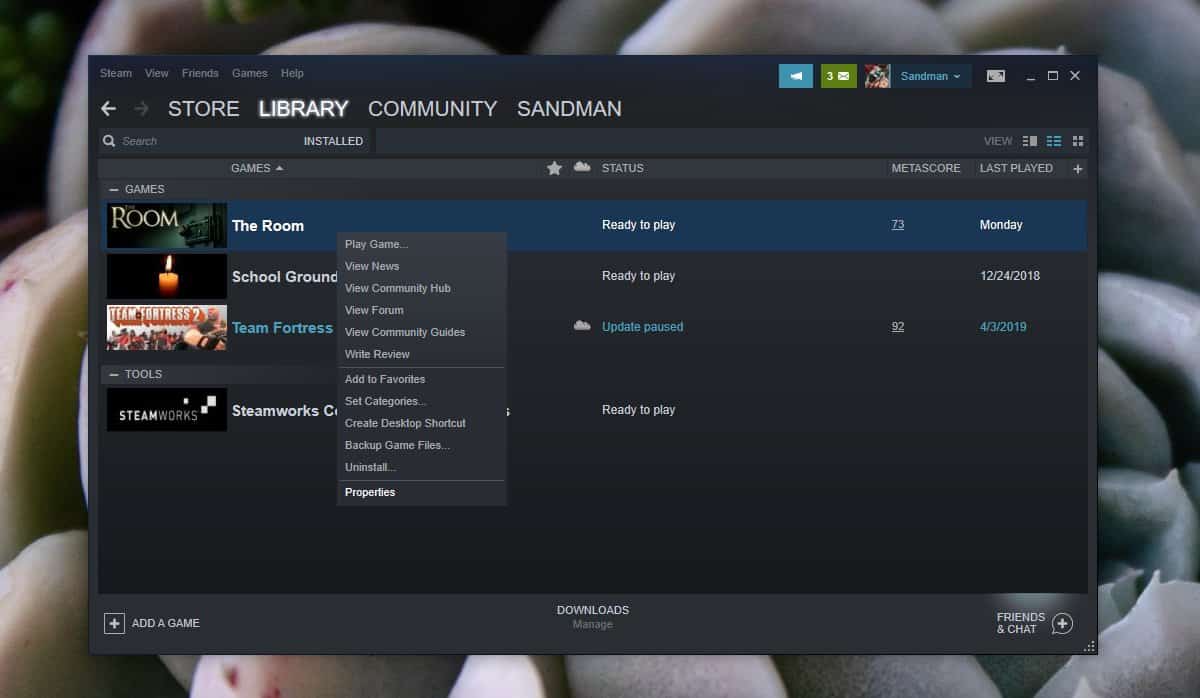
U prozoru Svojstva idite na Lokalne datotekea zatim kliknite Pregledaj lokalne datoteke. Otvorit će se File Explorer gdje se spremaju lokalne datoteke u igri. Pročitajte putanju na traci lokacije i moći ćete pronaći gdje se nalazi vaša Steam mapa.
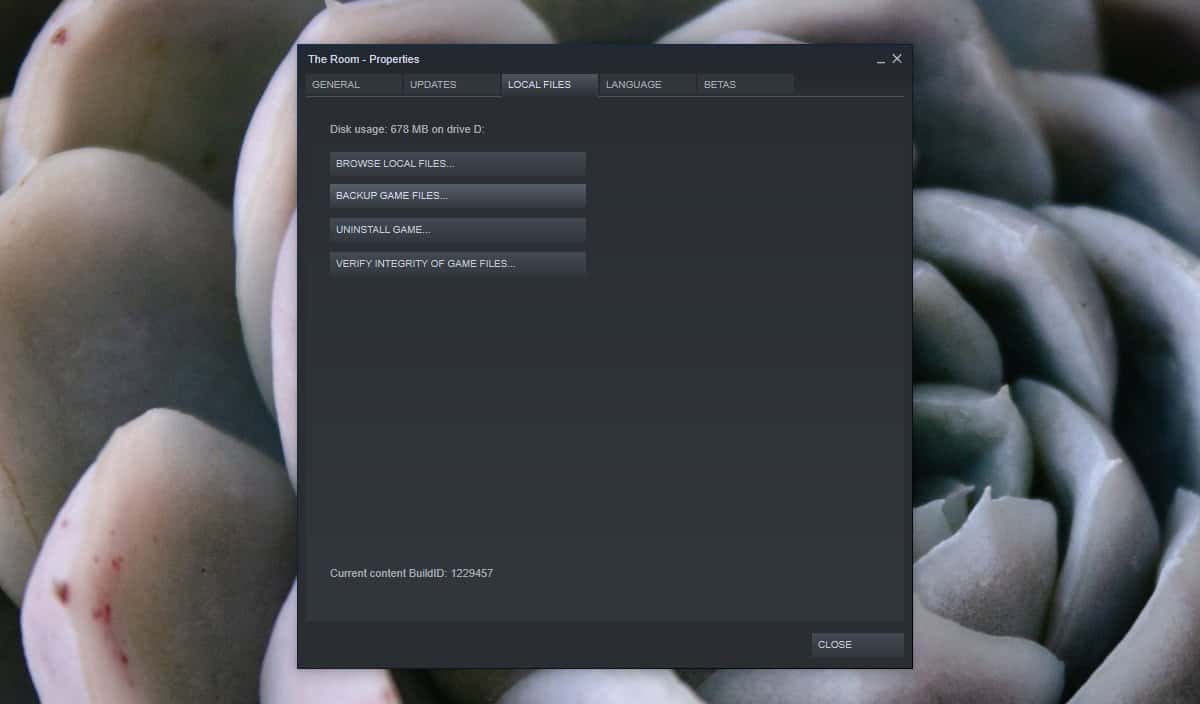
Instalirajte igru
Ako nemate instaliranu igru i samo samoImajte aplikaciju, preuzimanjem igre možete pronaći gdje se nalazi mapa Steam. To može biti bilo koja igra. Prije nego što igra počne preuzimati, pojavit će se upit gdje želite instalirati. Na padajućem izborniku odaberite mjesto, prema zadanim postavkama, nalazi se mapa Steam.
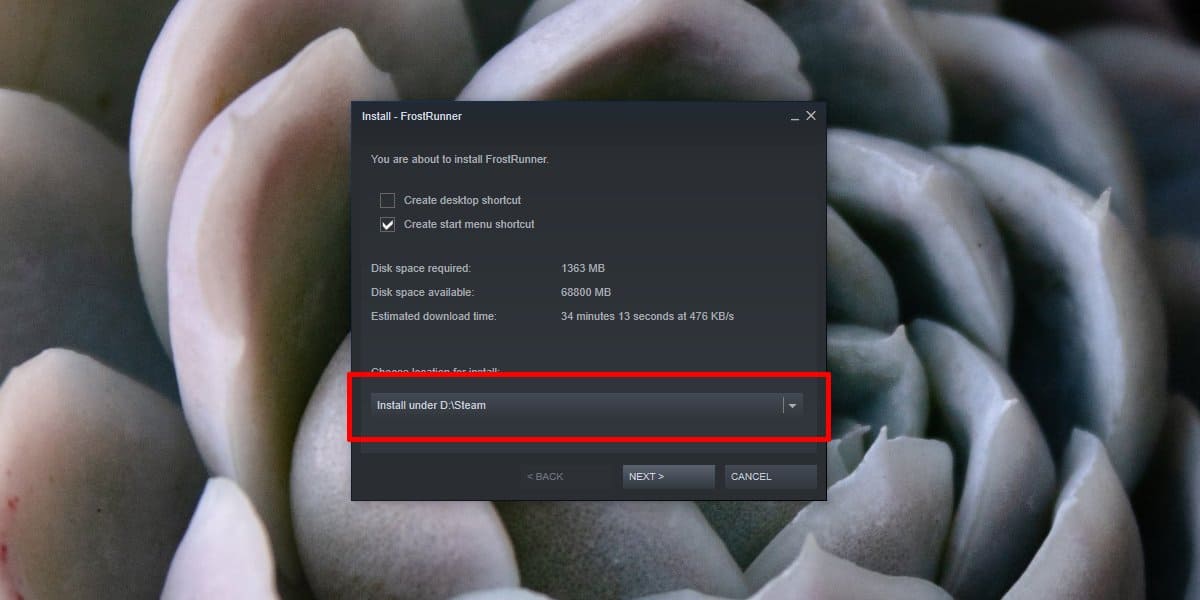
Gore navedene tri metode pomoći će vam da pronađete potraguMapa Steam u sustavu Windows 10. Ako imate problema sa aplikacijom Steam, tj. Neće se pokrenuti, a posljednje dvije metode nisu nešto što možete koristiti, moguće je da aplikacija Steam nije instalirana na vašem sustav ili je oštećen.
Ako aplikacija nije instalirana, ali i dalje morate pronaći Steam mapu, Windows pretraživanje i dalje može pomoći. Provjerite je li postavljeno da indeksira sve vaše pogone, a zatim upotrijebite potragu za mapom.













komentari